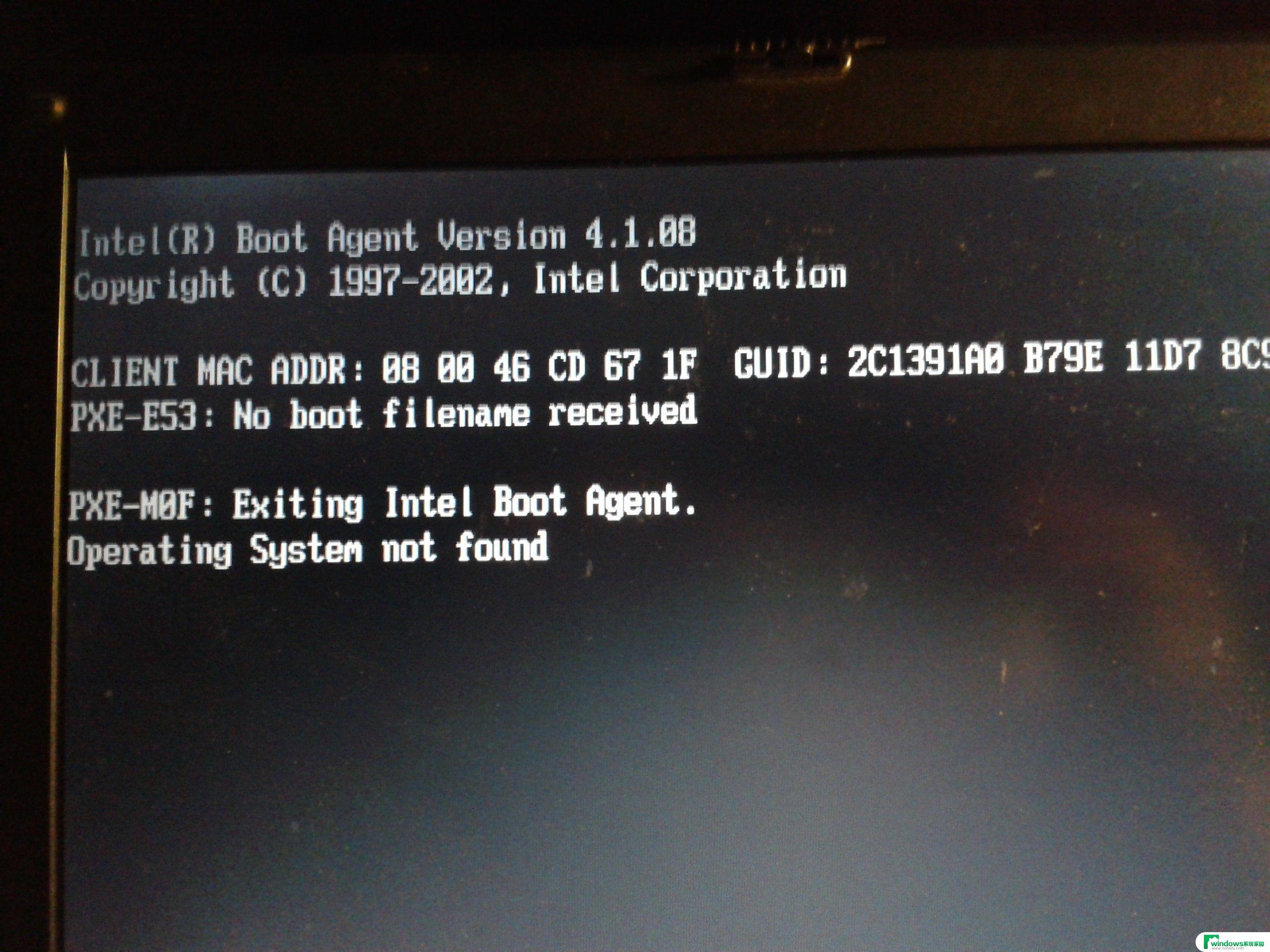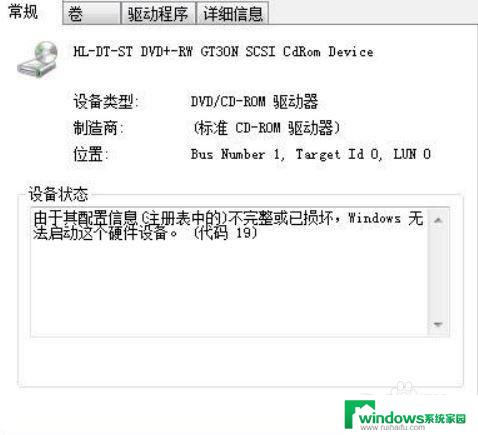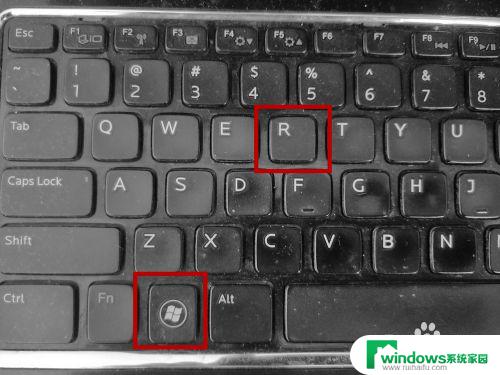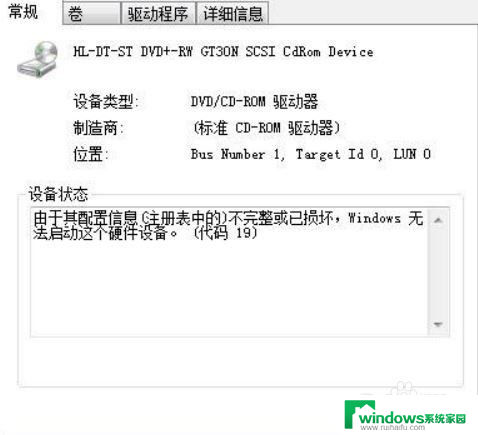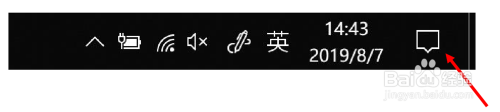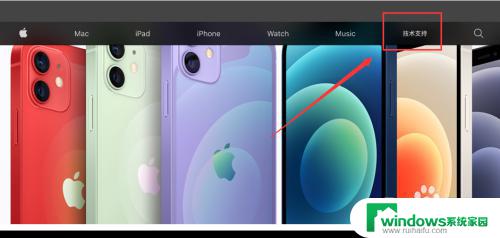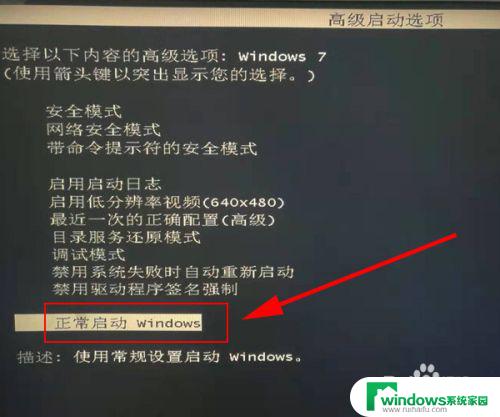surface开机进不了windows系统 Surface黑屏无法启动怎么处理
近年来随着科技的飞速发展,Surface等电子设备已经成为我们生活中不可或缺的一部分,就在我们急需使用Surface电脑的时候,突然遇到开机无法进入Windows系统、黑屏无法启动等问题,无疑会让人倍感焦虑和困惑。面对这种情况,我们应该如何处理呢?在本文中我们将探讨一些解决这类问题的方法和技巧,帮助您尽快解决Surface开机进不了Windows系统的困扰。
具体方法:
1.这是经常使用的方法,插上电源线.长按住右上方的开机按钮大约10秒钟的时间,然后按0.5秒左右放手,然后再然后松手唤醒机器,尝试再三次左右。

2.同时按住音量“+”和电源键按钮,等待10秒左右,查看屏幕是否有变化。
如果进入UEFI界面选择最后一个选项“Edit Setup”,选择“Yes”。退出后会自动重启进入操作系统。

3.同时按同时按住音量“-”和电源键按钮,等待10秒左右,查看屏幕是否有变化。 操作同上

4.从 Surface 上移除电源,重新连接电源以使其卡入到位。观察接头顶端的白色 LED 灯,如果看到 LED 灯点亮,表示Surface已接通电源。

5.如果LED灯未点亮,请尝试换另外一个插排,插入surface,查看是否灯亮。
确保电源的磁性端无碎屑、潮湿和损坏。如果连接到Surface时LED灯仍不点亮,联系客服。

以上是解决Surface无法启动Windows系统的全部内容,如有不清楚的地方,请参考小编的步骤进行操作,希望对大家有所帮助。